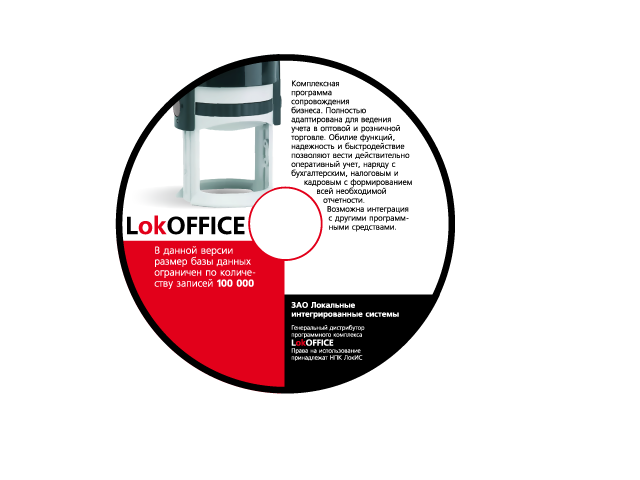01.12.2021
Изменения и дополнения в программах ИС ЛокОФФИС версии 7.02
Изменения и дополнения в программах ИС ЛокОФФИС версии 7.02 Данный документ информирует пользователей о наиболее существенных изменениях и доработках, произведенных в основных программах ИС ЛокОФФИС версии 7.02 по сравнению с версией 7.01.
Общесистемные возможности
В версии 7.02 появилась возможность сохранения в БД и просмотра предыдущих значений ряда полей (истории их изменения). В настоящее время предусмотрено отслеживание истории изменения следующих полей:
* символьного поля «Наименование товара»;
* символьного поля «Код товара»;
* символьного поля «Наименование клиента»;
* символьного поля «КПП клиента»;
* каталожного поля карточки описания товара «Поставщик»;
* каталожного поля карточки описания товара «Владелец»;
* каталожного поля карточки описания товара «Изготовитель»;
* каталожного поля в накладной «Клиент»;
* каталожного поля в накладной «Пункт получения»;
* поле типа «Дата» в накладной.
Подключение возможности отслеживания истории изменения полей осуществляется установкой «флажка» в поле «Изменение полей – сохранять историю» (настройки модуля СКЛАД, закладка «Прочее», далее по кнопке ):
Настройки модуля СКЛАД в окне «Прочее 1».
Для просмотра предыдущих значений интересующих полей за заданный период введен новый режим задачи ПРОЧЕЕ модуля СКЛАД – История изменения полей.
Ввод внешнего идентификатора
При работе со справочниками КЛИЕНТЫ, МАГАЗИНЫ, ТОВАРЫ для текущего значения справочника по комбинации клавиш Alt-I пользователь имеет возможность ввести новое значение идентификатора. Например, для справочника МАГАЗИНЫ:
Ввод внешнего идентификатора в справочнике МАГАЗИНЫ.
При добавлении нового идентификатора в момент нажатия кнопки производится проверка на уникальность записи внутри справочника по паре «эмитент+значение идентификатора».
Если такая запись уже существует, то выдаётся сообщение «Идентификатор занят», и обнуляется поле «Идентификатор».
Справочник ТОВАРЫ
Ведение спецификации товара-комплекта
При добавлении товаров в спецификацию товара-комплекта учитывается состояние параметра настройки «Комплекты – тип цены при добавлении» (закладка «Готовая продукция, Комплекты»).
Если параметр настройки имеет новое значение «Отпускная каталога», то в спецификацию комплекта заносится расчетное значение в виде отпускной цены товара с учетом надбавки на % НДС.
Это положение справедливо, если товар-комплект не имеет признака «Составное изделие».
Справочник УПАКОВКИ
В версии 7.02 предусмотрена возможность ведения групп упаковок и объединения интересующих видов упаковок в группы. С этой целью атрибуты описания упаковки дополнены полем «Группа упаковок», заполняемым выбором из списка групп упаковок, ведущегося пользователем.
Описание упаковки товара.
Атрибутами описания группы упаковок являются ее наименование и код:
Ведение списка ГРУППЫ УПАКОВОК.
Возможность работы с использованием групп упаковок реализуется подключением параметра настройки «Работа через группы – Каталог упаковок» посредством установки «флажка» (настройки модуля СКЛАД, закладка «Прочее», далее по кнопке ).
Справочник КЛИЕНТЫ
Описание клиента
Закладка «Магазины»
Список магазинов клиента в версии 7.02 дополнен графами «Район» (шириной 30 символов) и «Тип торговой точки» (шириной 30 символов).
Список магазинов клиента (закладка «Магазины»).
Закладка «Дополнительно»
Начиная с версии 7.02, в ИС ЛокОФФИС предусмотрена возможность округления цен при продаже индивидуально для каждого клиента.
С этой целью окно «Дополнительно. Дополнительно 2» (закладка «Дополнительно», далее по кнопке ) дополнено полем «Округление (продажа)», заполнение которого осуществляется с использованием меню:
Это же окно дополнено «флаговым» полем «Матрица упаковок (продажа) – ? (иначе упаковки «по умолчанию»). Параметр задается установкой «флажка».
Окно «Дополнительно. Дополнительно 2» (закладка «Дополнительно»).
Закладка «Формы печати»
Закладка «Формы печати» дополнена полем «Формы печати по умолчанию – Рекламация покупателя», которое заполняется выбором из списка форм печати рекламаций.
Закладка «Формы печати» карточки описания клиента.
Справочник СОТРУДНИКИ
Атрибуты описания сотрудника дополнены закладкой «Папки обмена», доступной при входе в справочник СОТРУДНИКИ в соответствующих режимах различных модулей только для просмотра.
Исключением является модуль ПАРОЛИ, в котором поля данной закладки открыты для заполнения и корректировки.
Закладка «Папки обмена» справочника СОТРУДНИКИ в модуле ПАРОЛИ.
На закладке имеются 4 поля, для заполнения которых пользователь, используя процедуру «Обзор», может указывать выбранные директории:
* м. Передача, каталог передачи (файлы *.mov);
* м. Приём, каталог приёма (файлы *.mov);
* м. Передача, каталог выгрузки (файлы *.vgr);
* м.Приём, каталог загрузки (файлы *.vgr).
Справочник ГОРОДА (Населенные пункты)
В версии 7.02 программы атрибуты описания города дополнены полем «Район», заполняемым с использованием одноименного списка:
Атрибуты описания города.
Модуль СКЛАД
Реестр накладных
Поиск накладных
В версии 7.02 функция поиска накладных на закладке «Спецификация» дополнена полем «Документ-основание WMS-наряда»:
Задание условий поиска накладных по факту создания WMS-наряда.
Автоматический подбор акций
Как известно, автоматический подбор списка подходящих акций типа «Стандартная» осуществляется при следующих процедурах работы с накладной на продажу:
* при выборе / изменении клиента;
* при выборе / изменении пункта получения (магазина клиента);
* при изменении даты накладной с перерасчетом цен по акциям;
* при перерасчете клиентской цены (по Alt-L).
При выполнении этих процедур, начиная с версии 7.02, после проверки статуса акции (должен быть «действующая»), производится сопоставление значений полей «Лимит бюджета» (вводится вручную) и «Расчетная» (заполняется автоматически после произведения расчета компенсации) окна «Компенсации» подходящей стандартной акции. Если для акции значение поля «Расчетная» больше значения поля «Лимит бюджета», акция не используется.
При добавлении товара в документ осуществляется формирование списка подходящих акций типа «стандартная» по товару. В этом случае также после подбора списка действующих акций осуществляется аналогичное сопоставление указанных выше полей этих акций. Если для акции значение поля «Расчетная» больше значения поля «Лимит бюджета», акция не используется.
Аналогичным образом изменилась проверка, осуществляемая при формировании списка подходящих акций типа «пороговая» для накладной при перерасчете клиентской цены (по Alt-L).
Спецификация накладной на продажу
Порядок округления цен товаров
При выполнении всех процедур работы со спецификацией накладной на продажу, связанных с округлением цены продажи в соответствии с параметром настройки модуля СКЛАД (закладка «Цены», поле «округление» для строки «Расход продажа»), а именно:
* добавление товара любым способом;
* изменение цены вручную;
* изменение цены по одному из пунктов меню для Ctrl-L;
* перерасчет клиентской цены по Alt-L;
* расчет скидок по Ctrl-J и т.п.,
начиная с версии 7.02, предусмотрена следующая проверка:
1. Если в карточке описания клиента накладной в поле «Округление (продажа)» (закладка «Дополнительно», далее по кнопке в окне «Дополнительно. Дополнительно 2») установлено любое значение, кроме «штатно», то для округления цен накладной используется значение, указанное для клиента накладной в упомянутом выше поле.
2. Если в поле «Округление (продажа)» описания клиента установлено значение «штатно», то для округления используется значение, указанное в настройке модуля СКЛАД (закладка «Цены», поле «округление» для строки «Расход продажа»).
Аналогичная проверка осуществляется в модуле ЗАКАЗЫ при работе с ценами товаров в спецификации заказа на продажу.
Запросы по движению товаров
В версии 7.02 реализована возможность группирования запросов по движению товаров в группы запросов, список которых ведется пользователем.
С этой целью описание запроса дополнена полем «Группа запросов», находящимся в окне «Дополнительные сведения» (из титульной части запроса по кнопке ):
Окно «Дополнительные сведения» запроса по движению товаров.
Атрибутами описания группы запросов по движению товаров являются ее наименование и код:
Ведение списка ГРУППЫ ЗАПРОСОВ ПО ДВИЖЕНИЮ ТОВАРОВ.
Возможность работы с использованием групп запросов по движению товаров реализуется подключением параметра настройки «Работа через группы – Запросы по движению товаров склада» посредством установки «флажка» (настройки модуля СКЛАД, закладка «Прочее», далее по кнопке ).
КАТАЛОГИ
Настройки
Приход, Возврат, ГТД
Окно «Приход 2. Дополнительные настройки», открывающееся по кнопке из закладки «Приход, Возврат, ГТД» настроек модуля СКЛАД, дополнено новым полем «Хороший» товар, если % потери стоимости не более …», которое заполняется вводом числа от 0 до 99:
Окно «Приход 2. Дополнительные настройки».
Ценовые настройки
Начиная с версии 7.02, дополнено меню, используемое в поле «округление», для задания порядка округления различных типов цен:
Закладка «Цены» настроек модуля СКЛАД.
Готовая продукция, комплекты
Меню, используемое для выбора значения поля «Комплекты – тип цены при добавлении» в закладке «Готовая продукция, комплекты» настроек модуля СКЛАД, дополнено еще одним вариантом типа цены, а именно, пунктом «Отпускная каталога»:
Закладка «Готовая продукция, комплекты» настроек модуля СКЛАД.
Значение этого параметра настройки учитывается при ведении спецификации товара-комплекта в справочнике ТОВАРЫ, если этот товар-комплект не имеет признака «Составное изделие».
Прочие настройки
Закладка «Прочее» настроек модуля СКЛАД дополнена кнопкой , открывающей доступ к одноименному окну:
Окно «Прочее 1» настроек модуля СКЛАД.
Данное окно содержит ряд полей, содержащих параметры настройки модуля СКЛАД, позволяющие пользователю работать через группы со справочником УПАКОВКИ и списком Запросов по движению товаров склада, а также сохранять историю изменения ряда полей БД. Подключение указанных параметров настройки осуществляется установкой «флажков».
Формы печати
Реквизиты клиента
В версии 7.02 введен ряд новых управляющих символов для отображения в печатных формах информации о GLN (Global Location Number) - Глобальном номере места нахождения или Глобальном идентификационном номере клиента и «нашей» фирмы:
* #813 – GLN клиента документа;
* #814 – GLN «головного» клиента клиента документа;
* #815 – GLN «головного» клиента для EDI клиента документа;
* #816 - GLN «нашей» фирмы документа.
Юридический адрес клиента
Дополнено содержание #255, а именно, #255 – Регион, Область, Район, Город.
Введен управляющий символ #395 - Сцепка #60 #255 #62.
Примечание. Район добавлен во все ## типа #255 между Областью и Городом.
Управляющие символы, общие для всех типов документов
Введены новые значения параметра управляющего символа #16 – XРY-Z, определяющего состав и размер граф спецификации, а именно,
* Y=102 - Таможенная декларация из описания товара. Заголовок шапки графы соответствующей ХР102 – «ГТД товара»;
* Y=103 – GTIN (Global Trade Item Number) - глобальный номер товарной позиции - штриховой код товара – из описания товара;
* Y=104 – GTIN из кода товара контрагента – из описания товара;
* Y=105 – Процент НДС из документа в формате целого числа и со знаком «%». Это то же число, что и для ХР49, но выводится без десятичной точки и дробной части, затем добавляется знак «%» (можно через пробел);
* Y=106 – Номер накладной по потоварной связи (рекламации на возврат от покупателя);
* Y=107 – Дата накладной по потоварной связи (рекламации на возврат от покупателя);
* Y=108 – Номер СФ накладной по потоварной связи (рекламации на возврат от покупателя);
* Y=109 – Дата производства (рекламации на возврат от покупателя);
* Y=110 – Дата реализации до … (рекламации на возврат от покупателя).
Управляющие символы для отображения дополнительных характеристик
#259 - #268 – доп. характеристики 1-10 для покупателя (клиента) накладной, заказа, рекламации;
#469 - #478 – доп. характеристики 11- 20 для покупателя (клиента) накладной, заказа, рекламации.
#569 - #578 – доп. характеристики грузоотправителя;
#669 - #678 – доп. характеристики грузополучателя.
#1259 - #1268 – доп. характеристики 1-10 пункта получения – магазина;
#1469 - #1478 – доп. характеристики 11-20 пункта получения – магазина.
Управляющие символы для отображения наименования EDI
#525 – наименования EDI контрагента (клиента) документа;
#526 – наименование EDI из «головной по EDI» клиента;
#527 – наименование EDI «нашей» фирмы;
#528 – наименование EDI пункта получения – магазина;
#529 – наименование EDI пункта отправления – магазина.
ПРОЧЕЕ
Задача ПРОЧЕЕ модуля СКЛАД в версии 7.02 дополнена новым режимом История изменения полей, в связи с чем меню задачи приобрело следующий вид:
История изменения полей
Режим предназначен для работы со списком выбранных измененных полей за интересующий период указанным сотрудником.
При входе в режим открывается окно «Поиск по истории изменения значений полей»:
Задание условий поиска измененных значений полей.
В качестве условий поиска могут быть заданы:
* интересующий период изменения – задается с использованием календаря или с клавиатуры;
* сотрудник, изменявший поля – выбором из справочника СОТРУДНИКИ. Если сотрудник не выбран, то производится поиск независимо от изменявшего поле сотрудника;
* тип измененного поля – выбором из меню. При выборе пункта «В поиске не участвует», то поиск производится по всем типам полей, история изменения которых сохраняется в БД;
* товары – заполняется выбором из справочника ТОВАРЫ с отображением количества выбранных товаров.
Результат поиска отображается в списке следующего вида:
История изменения значений полей.
Примечание. Кроме граф, отображенных на рисунке, список содержит графу «Значение поля (старое)».
С помощью кнопки (или клавиш Ctrl-K) может быть откорректирована дата окончания действия изменения. Кнопка (или клавиши Ctrl-U) дают возможность удалить текущее значение изменения.
Множественная обработка, выполняемая по кнопке (или клавишам Ctrl-Y), позволяет выполнить следующие процедуры:
Модуль КЛИЕНТЫ
СПРАВКИ И ЗАПРОСЫ
По выбранным клиентам
Акт сверки по магазину
В версии 7.02 изменена процедура расчета входящего сальдо на дату D1 по указанному магазину и «нашей» фирме за период D1 – D2.
До внесения изменений для расчета «входящее сальдо на D1» находились все документы (накладные и платежи) от нулевой даты до D1, переводились в валюту справки и суммировались со знаком, зависящим от типа документа.
В соответствии с новой процедурой ищется акт сверки по магазину на дату раньше D1.
Если подходящая запись в реестре актов сверки не найдена, то расчет «входящего сальдо на D1» выполняется по прежнему алгоритму.
Если запись в реестре актов сверки найдена, то по ранее существовавшей процедуре расчета входящего сальдо производится расчет, но только за период D0 - D1, где D0 - дата окончания периода сверки последнего из найденных актов по версии «магазин + «наша» фирма», а к полученному значению прибавляется «согласованное» сальдо из этого акта сверки.
СЕРВИСНЫЕ ФУНКЦИИ
Каталоги
Справочник «НАШИ» ФИРМЫ
Атрибуты описания «нашей» фирмы в версии 7.02 в окне «Импорт заказов» (закладка «Прочее», далее по кнопке ,) дополнены полем «Транзитный груз», заполняемым одиночным выбором «головного партионного» товара из справочника ТОВАРЫ:
Окно «Импорт заказов».
Значение данного поля используется в модуле ВНЕШНИЕ ДАННЫЕ, режим Импорт заказов и рекламаций, в соответствии с настройкой по правилам «Вид» = «Импорт заказов и рекламаций» (модуль ЭЛЕКТРОННЫЙ ДОКУМЕНТООБОРОТ) с «признаком 1» = «Транзитный груз».
При импорте таких заказов по каждой строке импортируемого файла создается новая партия товаров, относящаяся к «головному партионному», указанному в поле «Транзитный груз».
Справочник ГОРОДА (НАСЕЛЁННЫЕ ПУНКТЫ)
Наименование справочника ГОРОДА заменено на ГОРОДА (НАСЕЛЁННЫЕ ПУНКТЫ). В связи с этим изменилось меню режима Каталоги:
Кроме того, соответствующее изменение внесено в списки и карточки описания городов, отображаемые в режимах ведения, корректировки и выбора элементов справочника:
Ведение (корректировка) элемента справочника ГОРОДА (НАСЕЛЁННЫЕ ПУНКТЫ).
Запросы
Запросы по клиентам
В версии 7.02 блок граф «Основное» запросов по клиентам дополнен пунктом «Округление (продажа)» и приобрел вид:
Блок граф «Адресные данные» дополнен новыми типами граф «Юридический адрес – район города» и «Грузовой адрес – район города»:
Блок граф «Магазины клиентов 2» дополнен новыми типами граф «Тип торговой точки магазина», в которую при выполнении запроса выводится ее наименование, и «Район города магазина»:
Обработка
Изменение параметров клиентов
Закладка «Прочее» задания условий группового изменения параметров клиентов дополнена полем «Форма печати рекламаций», для заполнения которого используется меню:
Закладка «Прочее» задания условий группового изменения параметров клиентов.
При выборе пункта меню «Указать в каталоге форм печати» производится одиночный выбор из списка форм печати рекламаций.
Модуль КОНТРОЛЬ (ЦЕНЫ)
ЦЕНЫ
Прайс-листы на товары
Титульная часть прайс-листа
В титульной части прайс-листа изменено поле «Клиент», в котором в версии 7.02 предусмотрен выбор из меню:
Титульная часть прайс-листа.
При построении прайс-листа предусмотрен одиночный выбор из списка магазинов, сформированного с использованием функции поиска магазинов.
Если при построении прайс-листа выбран магазин, то в сформированной прайс-листе:
* в 5-й строке, где ранее выводилось наименование клиента (при построении прайс-листа по клиенту) далее выводится наименование магазина;
* для ценовых граф блока «Ценовые показатели» цены формируются с учетом выбранного магазина (акции и транспортная наценка + ГЦ клиента магазина и скидки по клиенту магазина).
Графы прайс-листа
В состав граф прайс-листа добавлен новый блок граф «Характеристики товара Да-Нет». При выборе данного блока выдается меню из 20 пунктов с наименованиями «Характеристик Да-Нет», задаваемыми в настройках модуля СКЛАД (закладка «Характеристики», далее по кнопке ):
В состав граф прайс-листа в блок «Характеристики товара» для пункта меню «Альтернативные наименования» добавлен пункт дополнительного меню «Альтернативное наименование в EDI»:
В состав граф прайс-листа в блок «Характеристики товара» для пункта меню «Группа, вид, доп.сведения» добавлен пункт дополнительного меню «Код товара указанного клиента»:
Если данная графа включена в прайс-лист, то при его формировании выдается окно с заголовком «Укажите клиента для вывода кода товара».
АКЦИИ
В версии 7.02 предусмотрена возможность распределения общего процента (или суммы) компенсации на две части: «Бюджет 1» и «Бюджет 2». Такое распределение предусмотрено как для общей суммы компенсации в целом по акции (производится в титульной части акции), так и по отдельным товарам, включенным в акцию (производится в товарной спецификации акции).
Реестр акций
Для подчинённых акций (т.е. акций, у которых в поле «Головная» имеется ненулевое значение») в графе «Признаки» реестра акций выводятся символы «Пд».
Поиск акций
В связи с появлением в версии 7.02 понятий «подчиненная» и «головная» акции доработана функция поиска акций.
Закладка «Специфика» дополнена полями «Головная» и «Подчиненная»:
Закладка «Специфика» функции поиска акций.
Значение поля «Головная» выбирается из меню:
По умолчанию установлено значение «в поиске не участвует».
Если в поле «Головная» установлено «головная», то в список включаются только те акции, ID которых указано в соответствующем поле хотя бы у одной акции.
Если в поле «Головная» установлено «неголовная», то в список включаются только те акции, ID которых не найдены в соответствующем поле ни у одной акции.
Значение поля «Подчиненная» выбирается из меню:
По умолчанию установлено значение «неподчиненная».
Если в поле «Подчинённая» установлено значение «подчиненная», то в список включаются только те акции, у которых в поле «Головная» имеется ненулевое значение ID.
Если в поле «Подчинённая» установлено значение «неподчинённая», то в список включаются только те акции, у которых в поле «Головная» нулевое значение.
Добавление новой акции типа «Пороговые скидки»
В версии 7.02 произведена доработка окна, используемого при предварительном вводе новой акции в реестре акций по кнопке (клавишам Ctrl-V). В окно добавлено новое поле «Тип пороговой скидки», которое открывается для выбора значения из меню для акций типа «Пороговые скидки»:
Окно предварительного ввода новой акции типа «Пороговые скидки».
Примечание. По умолчанию отображается тип пороговой скидки «По количеству».
В зависимости от выбранного типа пороговой скидки в таблицу градаций пороговые значения будут записываться в единицах измерения количества (по количеству), в базовой валюте (по сумме) или в упаковках (по количеству упаковок).
Акция типа «Пороговые скидки» с типом скидки «По сумме (руб.)»
Таблица ввода данных для пяти градаций по сумме, открывающаяся по кнопке имеет следующий вид:
В строку «Значение» для пяти градаций осуществляется ввод значений, обозначающих сумму в базовой валюте, по достижении которой будет применяться указанный ниже процент скидки (значение цены) по товарам, относящимся к одной пороговой акции.
Алгоритм расчета возможности применения пороговых скидок в документе (накладная или заказ)
Для акций типа «Пороговая скидка» с типом пороговой скидки «По сумме (в руб.)» по товарам, относящимся к одной пороговой акции, производится суммирование произведений количества на цену каждого товара (текущую документа, переведенную в базовую валюту), а далее - сравнение с указанными в акции значениями порогов в стоимостном выражении.
При достижении стоимости товаров документа, относящихся к одной пороговой акции, порога градации значение скидки устанавливается по тем же принципам, как и для акций типа «Пороговые скидки» с градациями порогов, определяемыми по количеству.
Акция типа «Пороговые скидки» с типом скидки «По количеству упаковок»
Таблица градаций пороговых скидок для указанных типа акции и типа пороговой скидки имеет следующий вид:
В строку «Значение» для пяти градаций осуществляется ввод значений, обозначающих количество упаковок по умолчанию, по достижении которого будет применяться указанный ниже процент скидки (значение цены) по товарам, относящимся к одной пороговой акции.
Алгоритм расчета возможности применения пороговых скидок в документе (накладная или заказ)
После выявления списка товаров, относящихся к одной акции типа «Пороговые скидки» с типом пороговой скидки «По количеству упаковок» производится расчет по каждому товару количества в упаковках по умолчанию.
С этой целью ищется коэффициент А пересчета количества из базовых единиц изменения в упаковку по умолчанию для 1-го уровня упаковки. Производится пересчет, а от результата отбрасывается дробная часть. Получаем значение В для каждого товара.
С этой целью ищется коэффициент А пересчета количества из базовых единиц изменения в упаковку по умолчанию для 1-го уровня упаковки. Производится пересчет, в результате которого определяется значение В для каждого товара. Значение B – количество товара в упаковках с точностью до третьего знака после запятой (что необходимо для учета продажи товаров не целыми упаковками).
Внимание! Если хотя бы у одного товара из списка, относящихся к одной пороговой акции с градациями, заданными через количество упаковок, в карточке не указана упаковка по умолчанию или коэффициент пересчета А=0 для 1-го уровня упаковки по умолчанию, то для всех товаров данной акции пороговые скидки не рассчитываются.
После расчета количества упаковок для каждого товара документа (В):
проверяется, что для каждого товара рассчитанное количество упаковок «В» равно или больше минимального количества каждого товара (в упаковках по умолчанию), указанного ниже таблицы градаций. Если это требование выполняется, то работа с пороговой акцией продолжается. Иначе товар отбрасывается;
суммируется количество упаковок по всем товарам, относящимся к одной пороговой акции, и сравнивается с градациями акции (необходимо помнить, что сравниваемые значения указаны в упаковках по умолчанию).
После определения соответствующей градации производится изменение цен по аналогии с акцией, у которой градации определены через количество в базовых единицах измерения.
В версии 7.02 введен новый критерий возможности применения акции типа «Пороговые скидки», который является единым для всех типов пороговых скидок (по количеству, по сумме и по количеству упаковок).
С этой целью в окне задания градаций пороговых скидок введено новое поле «Минимальное количество SKU», которое заполняется вручную вводом целого числа. По сути, это число определяет минимальное количество наименований разных товаров, попадающих под акцию, которое должно присутствовать в одном документе, чтобы для них применялись пороговые скидки.
Кроме того, в том же окне введено некорректируемое поле «Товаров в акции», в котором отображается количество записей в списке, выводимом на экран по кнопке для данной акции.
При выходе из экрана с градациями скидок (отображаемого по кнопке ) осуществляется проверка того, что значение поля «Минимальное количество SKU» не превышает значения поля «Товаров в акции». Если это требование не выполняется (т.е. превышает), то на экран выдается сообщение:
После чего происходит возврат в экран задания градаций скидок для корректировки значения поля «Минимальное количество SKU».
Расчет возможности применения пороговых скидок в документе (накладная или заказ).
После того, как выявлен список товаров, относящихся к одной акции типа «Пороговые скидки», проверяется значение поля «Минимальное значение SKU»:
* если значение поля равно 0, то производится расчет пороговых скидок для товаров, попадающих под акцию;
* если значение поля больше 0, то рассчитывается значение D, равное количеству товарных строк РАЗНЫХ ТОВАРОВ (порядковых номеров), и если это значение D меньше значения поля «Минимальное значение SKU», то пороговые скидки для товаров, попадающих под действие этой акции типа «Пороговые скидки», не рассчитываются.
Примечание. Если один и тот же товар из акции встречается в спецификации документа несколько раз, то при расчете D это учитывается как одна строка.
* если же количество порядковых номеров товаров, относящихся к одной акции типа «Пороговые скидки», в документе D больше или равно значению поля «Минимальное значение SKU» (сколько минимально товаров из акции должно быть в одном документе), то производится расчет пороговых скидок для товаров, попадающих под акцию.
Описанный критерий применения акций типа «Пороговые скидки» применяется при расчете цен товаров режимах программы, в которых осуществляется обращение к расчету цен с учетом пороговых акций, а именно:
* в модуле СКЛАД для накладных на продажу;
* в модуле ЗАКАЗЫ для заказов на продажу;
* в модуле ВНЕШНИЕ ДАННЫЕ.
Множественная обработка акций
В связи с появлением возможности распределения общей компенсации на «Бюджет 1» и «Бюджет 2» произошли изменения в форматах некоторых справок по акциям, получаемым в режиме множественной обработки.
Информационная справка по акции
В конец справки добавлены две графы: «В т.ч. Бюджет 1» и «В т.ч. Бюджет 2».
Справка приобрела вид:
Значения новых граф справки рассчитываются следующим образом:
* графа «В т.ч. Бюджет 1» = {графа «Компенсация» : на процент (сумму) из поля «В т.ч. бюджет 1» компенсации по товару (или на значение процента (суммы) из поля «в т.ч. Бюджет 1» окна «Компенсации», если значение поля «В т.ч. бюджет 1» по товару равно 0)} х процент (сумму) из поля «В т.ч. бюджет 1» компенсации по товару (или на значение процента (суммы) из поля «в т.ч. Бюджет 1» окна «Компенсации», если значение поля «В т.ч. бюджет 1» по товару равно 0);
* графа «В т.ч. Бюджет 2» = графа «Компенсация» - графа «В т.ч. Бюджет 1».
В том случае, если поле «В т.ч. бюджет 1» для товара и поле «Бюджет 1» окна «Компенсации» имеют нулевые значения, в графу «В т.ч. Бюджет» справки записывается нулевое значение.
Справка для поставщиков с весом
В конец справки также добавлены две графы: «В т.ч. Бюджет 1» и «В т.ч. Бюджет 2», расчет значений которых выполняется по тому же алгоритму, что и в информационной справке.
Титульная часть акции
Головная и подчинённые акции
Начиная с версии 7.02, в титульной части акции введена кнопка . Эта кнопка активна только для акций типа «пороговая».
При нажатии на кнопку открывается экран со списком «подчиненных» акций:
Список «подчиненных» акций.
Примечание. При работе со списком «подчиненных» акций могут использоваться стандартные кнопки и комбинации клавиш, предназначенные для работы со списками данных.
При добавлении акций в список «подчинённых» по кнопке (или клавишам Ctrl-V) с использованием функции поиска акций формируется список акций, которые потенциально могут быть включены в состав «подчиненных» данной акции.
Отбор в этот список осуществляется предварительным заданием ряда параметров отбора по умолчанию, а именно:
* период действия подчиненных акций должен попадать в период действия «головной» (как для акций с фиксированным периодом действия, так и для акций с пролонгацией);
* акции не должны быть «подчиненными» и «головными»;
* статус отбираемых акций – «действующая»;
* тип отбираемых акций – «пороговые скидки».
Программа позволяет осуществлять одиночный выбор акции из предлагаемого списка. При выборе акции в её поле «подчиненная» записывается ID «головной» акции, т.е. той, в которой производится формирование списка «подчиненных» акций.
Примечание. Кнопка затеняется у не пороговых акций.
Контроль «подчинённых» акций
При выборе «подчиненной» акции осуществляется контроль на отсутствие «пересечения» товаров (с учетом видов-групп) с «головной» и ранее выбранными «подчиненными» акциями, т.е. во всех спецификациях - «головной» акции и всех выбранных ранее в качестве «подчиненных» - могут находиться только разные товары.
«Пересечением» считается:
* в акции, выбираемой как «подчиненная», указан товар, а в «головной» или ранее выбранных «подчиненных» есть или этот же товар, или вид этого товара, или группа этого товара;
* в акции, выбираемой как «подчиненная», указан вид товаров, а в «головной» или ранее выбранных «подчиненных» есть или этот же вид, или группа этого вида, или хотя бы один товар из этого вида;
* в акции, выбираемой как «подчиненная», указана группа товаров, а в «головной» или ранее выбранных «подчиненных», есть или эта же группа, или хотя бы один вид из этой группы, или хотя бы один товар из этой группы.
Если в добавляемой в список «подчинённых» акции есть пересечение с товарами (видами-группами), то акция не добавляется как «подчиненная» и выдается сообщение:
Удаление «головной» и «подчиненной» акции
При удалении акции из списка «подчинённых» по кнопке (или комбинации клавиш Ctrl-U) после подтверждения принятого решения производится:
* обнуление поля «Головная» удаляемой акции;
* в ЛСД «головной» акции формируется запись с комментарием: «акция ID …удалена из подчиненных»
При удалении «подчиненной» акции в программе предусмотрена проверка: если поле «головная» этой акции заполнено, то акция не удаляется, и выдается сообщение:
«Акция является подчиненной к головной акции ID …..»
Если у удаляемой акции имеются подчиненные, для её удаления необходимо в этих подчинённых обнулить поле «головная».
Просмотр «подчиненных» акций
При работе со списком «подчиненных» акций возможен только их просмотр по кнопке (или клавишам Ctrl-S).
Корректировка «головных» и «подчиненных» акций
Если акция является «головной», т.е. к ней выбраны «подчиненные» акции, запрещено добавление товаров, групп и видов товаров в её спецификацию.
Если акция является «подчиненной», т.е. в её поле «головная» имеется ненулевая запись (указан ID «головной» акции), то вход в нее возможет только в режиме просмотра, а перед этим выдаётся сообщение:
Окно «Компенсации»
В окне «Компенсации» (из титульной части акции по кнопке ) добавлены новые поля: «Лимит бюджета (руб)» и «В т.ч. бюджет 1», в которые значения вводятся вручную.
Окно «Компенсации».
Значение поля «Лимит бюджета» используется при подборе подходящей акции для накладных и заказов на продажу.
Значение поля «Бюджет 1» используется при расчете значений компенсаций по акции и при построении справок по акции.
Спецификация товаров акции
В список товаров акции в версии 7.02 добавлена графа «В т.ч. бюджет 1» для отображения суммы или процента компенсации по «Бюджету 1» для каждого из товаров.
При нажатии комбинации клавиш Ctrl-B в спецификации открывается окно, позволяющее вести не только свой «% или сумму компенсации» по текущему товару, но и часть этого значения, приходящуюся на «Бюджет 1»:
Распределение общего процента (суммы) компенсации по товару на бюджет 1.
При нажатии клавиши Enter (или щелчка левой кнопки «мыши) на интересующем товаре открывается окно для ввода / корректировки значений граф «Процент компенсации» и «В т.ч. бюджет 1»:
Ввод процента или суммы компенсации по товару.
Кроме того, в спецификации товаров акции предусмотрена процедура множественной обработки товаров (по кнопке или клавишам Ctrl-Y), меню которой включает следующие пункты:
Процедура множественной обработки также позволяет установить (или откорректировать) % или сумму компенсации как общий по товару, так и отдельно по бюджету 1 для отобранных товаров спецификации:
Форматы реестра акций
В версии 7.02 в блок граф «Компенсации» форматов реестра акций добавлены новые поля:
* лимит бюджета - для вывода значения одноименного поля;
* % (сумма) бюджета 1;
* % (сумма) бюджета 2.
Меню блока «Компенсации» приобрело следующий вид:
Блок граф «Аналитики» дополнен пунктом меню «Кол-во подчиненных» и приобрел вид:
При выдаче списка акций по настраиваемому формату в графу «Кол-во подчинённых» выводится количество акций, у которых в поле «головная» указан ID акции, выводимой в список.
Модуль ЗАКАЗЫ
Реестр заказов
Функция поиска заказов на продажу
В версии 7.02 функция поиска заказов на продажу дополнена возможностью поиска заказов по характеристикам «Да-Нет». С этой целью в закладку «Аналитика» добавлена кнопка :
Закладка «Аналитика» функции поиска заказов.
По кнопке открывается окно, позволяющее задать каждую из 20-ти характеристик в качестве параметра поиска, используя меню:
Окно «Характеристики «Да-Нет».
Установка признаков заказов
При работе с реестром заказов на продажу в версии 7.02 появилась возможность установки/снятия признака «Наличные-Факт» в окне «Статус и признаки заказа». Признак задается установкой «флажка».
Задание статуса и признаков заказа на продажу.
После установки данного признака в графе «Признаки» реестра заказов отображаются символы «Нф».
Множественная обработка заказов
При создании заявок на доставку в ходе множественной обработки заказов на продажу производится автоматический ввод «нашей» фирмы в заявки в ситуации, когда в эти заявки включены заказы только по одной и той же «нашей» фирме.
Титульная часть заказа на продажу
Автоматический подбор акций
Как известно, автоматический подбор списка подходящих акций типа «Стандартная» осуществляется при следующих процедурах работы с заказом на продажу:
* при выборе / изменении клиента;
* при выборе / изменении пункта получения (магазина клиента);
* при изменении даты плана отгрузки;
* при перерасчете клиентской цены (по Alt-L).
При выполнении этих процедур, начиная с версии 7.02, после проверки статуса акции (должен быть «действующая»), производится сопоставление значений полей «Лимит бюджета» (вводится вручную) и «Расчетная» (заполняется автоматически после произведения расчета компенсации) окна «Компенсации» подходящей стандартной акции. Если для акции значение поля «Расчетная» больше значения поля «Лимит бюджета», акция не используется.
При добавлении товара в документ осуществляется формирование списка подходящих акций типа «стандартная» по товару. В этом случае также после подбора списка действующих акций осуществляется аналогичное сопоставление указанных выше полей этих акций. Если для акции значение поля «Расчетная» больше значения поля «Лимит бюджета», акция не используется.
Аналогичным образом изменилась проверка, осуществляемая при формировании списка подходящих акций типа «пороговая» для заказа на продажу при перерасчете клиентской цены (по Alt-L) и выходе из спецификации заказа.
Спецификация заказа на продажу
Разукомплектация товаров-комплектов
При работе со спецификацией заказов на продажу введена возможность разукомплектации всех товаров-кооплектов, включенных в спецификацию заказа в виде одной строки, кроме комплектов, имеющих признак «Составное изделие». Данная процедура выполняется по клавишам Alt-M.
При выполнении данной процедуры для каждого товара-комплекта создаются отдельные записи в спецификации заказа по каждому товару, входящему в спецификацию комплекта (т.е. комплект «рассыпается» на отдельные входящие в него товары), а строки с товарами-комплектами удаляются из спецификации заказа.
Порядок округления цен товаров
При выполнении всех процедур работы со спецификацией заказа на продажу, связанных с округлением цены продажи в соответствии с параметром настройки модуля СКЛАД (закладка «Цены», поле «округление» для строки «Расход продажа»), а именно:
* добавление товара любым способом;
* изменение цены вручную;
* изменение цены по одному из пунктов меню для Ctrl-L;
* перерасчет клиентской цены по Alt-L;
* расчет скидок по Ctrl-J и т.п.
начиная с версии 7.02, предусмотрена следующая проверка:
1. Если в карточке описания клиента заказа в поле «Округление (продажа)» (закладка «Дополнительно», далее по кнопке в окне «Дополнительно. Дополнительно 2») установлено любое значение, кроме «штатно», то для округления цен заказа используется значение, указанное для клиента заказа в упомянутом выше поле.
2. Если в поле «Округление (продажа)» описания клиента заказа установлено значение «штатно», то для округления используется значение, указанное в настройке модуля СКЛАД (закладка «Цены», поле «округление» для строки «Расход продажа»).
Аналогичная проверка осуществляется в модуле СКЛАД при работе с ценами товаров в спецификации накладной на продажу.
Проверка признака «Контроль минимальной цены»
Для заказов, импортированных извне, при работе в спецификации заказа, воспользовавшись комбинацией клавиш Alt-Z, (или выбрав пункт меню (по F6) «Показать дополнительные данные», а затем пункт дополнительного меню «Сведения об импорте товаров заказа») пользователь может проверить данные о состоянии признака «Контроль минимальной цены», а именно, если в графе 15 отображаемой таблицы имеется код ошибки 8, то это свидетельствует о неверном значении этого признака.
Сведения о расчете цены по Alt-C
В версии 7.02 доработана справка, формируемая из спецификации заказа по клавишам Alt-C (или при выборе пункта меню (по F6) «Показать дополнительные данные», а затем пункта дополнительного меню «Сведения о расчете цены»).
В справку добавлена графа «Акция КМЦ», в которую выводится информация о подобранной для товара акции типа КМЦ.
Пример справки:
Бронь и фактический отпуск по заказу
В версии 7.02 меню режима «Бронь и фактический отпуск по заказу» (Ctrl-B) дополнено новым пунктом «Комплекты (готовая продукция)» и приобрело следующий вид:
При выборе пункта меню «Комплекты (готовая продукция)» в спецификации заказа в графе «Комплект» будет отображаться принадлежность товара тому или иному комплекту:
Принадлежность товаров спецификации к комплектам или составным изделиям.
СПРАВКИ
Запросы по заказам на продажу
Запросы по заказам на продажу (являющиеся также настраиваемыми форматами реестра заказов) дополнены новым блоком граф «Характеристики «Да-Нет». Меню блоков граф приобрело вид:
Для заказов, у которых установлен признак «Наличные-Факт», т.е. имеется «флажок» в данном поле окна «Статус и признаки заказов», в графу «Признаки» (блок граф «Общие сведения») выводятся символы «Нф».
Меню этого блока выдается в виде 20 пунктов, названия которых соответствуют наименованию 20 характеристик типа «Да-Нет» и задаются в закладке «Дополнительно» настроек модуля ЗАКАЗЫ:
В «шапку» графы выводится наименование выбранной характеристики, а в графе отображается наличие/отсутствие данной характеристики для каждого заказа.
СЕРВИС
Настройки модуля ЗАКАЗЫ
Дополнительные настройки
В закладку «Дополнительно» (далее по кнопке ) на закладке «Проверка» добавлено поле «Флаг контроля мин.цены без акции КМС». Значение этого поля выбирается из меню: не проверять (по умолчанию)/ проверять.
Закладка «Проверка» настройки Начальных параметров режима «Обработка и проверка заказов».
Если в данном поле установлено значение «проверять», то в спецификациях выбранных заказов проверяется наличие товаров с установленным флажком «контроль минимальной цены» (КМЦ) и при этом не подобрана подходящая акция КМЦ.
При обнаружении таких товаров флажок «контроль мин. цены» снимается. В протокол выводится информация о таких товарах с комментарием «Снят флаг контроля мин. цены, т. к. ранее не была подобрана акция КМЦ».
Обработка
Обработка и проверка заказов
При работе в данном режиме в версии 7.02 предусмотрена возможность группового снятия в отобранных заказах на продажу «флажка» в поле «Контроль минимальной цены» при отсутствии подобранной акции типа «Контроль минимальных цен» (КМЦ).
С этой целью в закладке «Проверка» задания условий обработки заказов введено новое поле «Флаг контроля мин. цены без акции КМС», выбор значения которого осуществляется из меню:
Задание условий обработки заказов (закладка «Проверка»).
Если выбрано значение «проверять», то в спецификациях выбранных заказов проверяется наличие у товаров установленного «флажка» в поле «Контроль мин. цены», и при этом не подобрана акция типа КМЦ. При обнаружении таких товаров флажок в поле «Контроль мин.цены» снимается.
В протокол по результатам обработки заказов выводится информация о таких товарах с комментарием «Снят флаг контроля мин.цены, т. к. ранее не была подобрана акция КМЦ».
Матрицы -Товарная, Стоп-продаж и Упаковка
Режим Матрицы – товарная, стоп-продаж дополнен возможностью ведения матрицы Упаковок, поэтому приобрел новое наименование – Матрицы - товарная, стоп-продаж и упаковка. Поэтому меню задачи СЕРВИС приобрело вид:
Ведение матриц, как и ранее предусмотрено по клиентам и магазинам клиентов, что определяется с помощью дополнительного меню.
Рассмотрим ведение матриц по клиентам.
При входе в режим после выбора клиента на экране отображается справочник товаров на уровне групп:
Ведение матриц на уровне групп товаров.
Для ведения матрицы упаковок в таблицу добавлена графа «Мин. упаковка», по умолчанию имеющая для всех групп товаров значение «нет». Для изменения значения этой графы (с помощью «мыши» или клавиши Enter) используется меню:
При выборе пункта меню «указать упаковку» для выбора предоставляется общий справочник УПАКОВКИ (в виде списка упаковок или через выбор групп упаковок – в зависимости от соответствующего параметра настройки модуля СКЛАД).
При выборе конкретной упаковки в графе «Мин. упаковка» отображается коэффициент пересчета для упаковки 1-го (самого нижнего) уровня.
Для перехода на более низкий уровень справочника после выбора группы товаров используется кнопка (или комбинация клавиш Ctrl-G).
На уровне видов товаров экран ведения матриц имеет вид:
Ведение матриц на уровне видов товаров.
По умолчанию графа «Мин. упаковка» имеет значение «По верхнему уровню». Для изменения этого значения используется меню, а действия аналогичны работе с группами товаров.
После выбора вида по кнопке осуществляется переход на уровень товаров этого вида:
Ведение матриц на уровне товаров выбранной группы.
По умолчанию графа «Мин. упаковка» имеет значение «По верхнему уровню». Для изменения этого значения используется меню, а действия аналогичны работе с группами товаров.
При выборе пункта меню «указать упаковку» выбор нужной упаковки осуществляется из списка упаковок данного товара или из справочника УПАКОВКИ. Порядок выбора задается с помощью меню:
Модуль ЗАКУПКИ
Реестр заказов на покупку
Множественное создание заявок на доставку
При создании заявок на доставку в ходе множественной обработки заказов на покупку автоматически устанавливается «наша» фирма заявки в ситуации, когда в заявки включены заказы на покупку только по одной и той же «нашей» фирме.
Титульная часть заказа на покупку
При создании новой заявки на доставку через поле «Заявка доставки» титульной части заказа на покупку в создаваемой ЗД поле «Наша» фирма» заполняется значением, равным «нашей» фирме текущего заказа на покупку.
Модуль РЕКЛАМАЦИИ
РЕКЛАМАЦИИ
Реестры рекламаций
Множественное изменение статуса рекламаций
Для реестров рекламаций поставщику и рекламаций от покупателей изменен порядок множественной обработки в части изменения статуса рекламаций.
Меню множественной обработки рекламаций приобрело вид:
Дополнительное меню для пункта «Изменить статус» имеет следующий вид:
При множественном переводе рекламаций в «завершённые» не требуется ввод даты завершения.
При входе из реестра по кнопке (или клавишам Ctrl-K) в рекламацию, имеющую статус «завершенная», рекламация открывается только в режиме просмотра.
При множественном изменении статусов рекламаций создается запись в листе сопровождения документа (ЛСД). Автостатус - «Документ изменен».
В графу «Комментарий» записывается:
по пункту меню «Перевести в завершённую»:
* «Изменен статус с «готовящаяся» на «завершённая» - для рекламаций на возврат поставщикам;
* «Изменен статус с «действующая» на «завершённая» - для рекламаций на возврат поставщикам;
* «Изменен статус с «готовящаяся» на «завершённая» - для рекламаций на возврат от покупателей;
* «Изменен статус с «разрешён возврат» на «завершённая» - для рекламаций на возврат от покупателей;
* «Изменен статус с «в экспедиции» на «завершённая» - для рекламаций на возврат от покупателей;
по пункту меню «Из готовящейся в действующую»:
* «Изменен статус с «готовящейся» на «разрешен возврат» - для рекламаций на возврат от покупателей;
* «Изменен статус с «готовящейся» на «действующую» - для рекламаций на возврат поставщикам.
Справка по импортированным рекламациям
Справка по импортированным рекламациям в версии 7.02 дополнена выводом кода признака 7. После справки добавлена расшифровка признака 7 – «В файле импорта отсутствует «Дата производства».
Реестр рекламаций поставщикам
Множественное создание заявок на доставку
При создании заявок на доставку в ходе множественной обработки рекламаций поставщикам автоматически устанавливается «наша» фирма заявки в ситуации, когда в заявки включены рекламации поставщикам только по одной и той же «нашей» фирме.
Титульная часть рекламации поставщику
При создании новой заявки на доставку через поле «Заявка доставки» титульной части рекламации поставщику в создаваемой ЗД поле «Наша» фирма» заполняется значением, равным «нашей» фирме текущей рекламации поставщику.
Реестр рекламаций от покупателей
Изменение статуса рекламации с «готовящаяся» на «разрешён возврат»
При переводе (одиночном и множественном) ТОЛЬКО из статуса «готовящаяся» в «разрешён возврат» рекламациям после проверки по правилам возврата устанавливаются признаки «Контроль пройден» или «Контроль не пройден» и учитывается наличие у сотрудника прерогативы доступа № 372 – «Разрешён перевод рекламации в «разрешён возврат» всегда».
Примечание. Под правилами возврата подразумеваются одно или несколько действующих правил возврата от покупателей, вводимых в модуле ЭЛЕКТРОННЫЙ ДОКУМЕНТООБОРОТ, в которых указываются контрагенты, товары, период действия, принцип проверки и т.д. Возможна ситуация, когда для каждого товара, присутствующего в рекламации, будет применяться свое правило, которое ищется при переводе рекламации из «готовящейся» в «действующую».
Если контроль НЕ пройден, и у сотрудника НЕТ прерогативы № 372:
* статус рекламации остаётся «готовящийся»;
* в ЛСД формируется запись: «Автостатус=6 «контроль», в поле «Комментарий» пишется: «Не прошёл контроль по правилам возврата».
Если контроль НЕ пройден, но у сотрудника ЕСТЬ прерогатива № 372:
* статус рекламации изменяется на «разрешён возврат»;
* в ЛСД формируется запись: «Автостатус=6 «контроль», в поле «Комментарий» пишется: «Не прошёл контроль по правилам возврата»;
* в ЛСД формируется запись с комментарием «Изменен статус с «готовящаяся» на «разрешен возврат».
Если контроль ПРОЙДЕН, то без дополнительных проверок по прерогативе № 372:
* статус рекламации изменяется на «разрешён возврат»;
* в ЛСД формируется запись с комментарием «Изменен статус с «готовящаяся» на «разрешен возврат».
Множественное создание заявок на доставку
При создании заявок на доставку в ходе множественной обработки рекламаций от покупателей автоматически устанавливается «наша» фирма заявки в ситуации, когда в заявки включены рекламации от покупателей только по одной и той же «нашей» фирме.
Рекламации от покупателей
Титульная часть рекламации от покупателя
Создание заявки на доставку
При создании новой заявки на доставку через поле «Заявка доставки» титульной части рекламации от покупателя в создаваемой ЗД поле «Наша» фирма» заполняется значением, равным «нашей» фирме текущей рекламации.
Печать рекламации
При нажатии кнопки в титульной части рекламации отображается меню «Вид печати»:
В версии 7.02 изменен принцип подбора формы печати при выборе пункта меню «По форме печати по умолчанию».
Сначала проверяется состояние поля «Формы печати по умолчания. Рекламация от покупателя» в карточке описания клиента рекламации (закладка «Формы печати»).
Если в данном поле указана форма печати рекламаций, то используется именно эта форма печати, в противном случае - используется форма печати, имеющая в общем списке форм печати рекламаций признак «по умолчанию для рекламаций от покупателей».
Спецификация рекламации от покупателя
Установление потоварной связи с РАСХОДАМИ
В спецификации рекламации по клавише Enter в графе «Н» выдается список накладных типа РАСХОД для установления потоварной связи с накладной на продажу. В формируемом списке расходных накладных добавлена графа «Даты реализации подробно» шириной до 30 символов для отображения всех присутствующих в накладной для данного товара дат его реализации:
Список расходных накладных для установления потоварной связи с рекламацией.
При выборе накладной для установки потоварной связи в рекламацию записывается «Дата производства» из выбранной расходной накладной.
Если дата «Реализации до» из графы «Даты реализации подробно» отсутствует, то запись даты реализации в рекламацию из расходной накладной производится автоматически.
Если «Дат реализации до» из графы «Даты реализации подробно» более одной, то по клавише Enter для выбора выдается список в следующем виде:
Список имеющихся дат реализации товара из выбранной расходной накладной.
Модуль ЭКСПЕДИТОР
ТТН
Реестр ТТН на продажу
Расширен перечень полей, которые могут быть изменены в ходе выполнения процедуры множественной обработки ТН, запускаемой по кнопке (пункт меню множественной обработки «Изменение реквизитов ТН»). В версии 7.02 появилась возможность изменения значения полей «Промежуточный грузополучатель» и «Пункт разгрузки».
Задание условий изменения реквизитов ТН.
Новое значение для поля «Промежуточный грузополучатель» выбирается из справочника КЛИЕНТЫ, а для поля «Пункт разгрузки» - из полного списка магазинов, формируемого с использованием функции поиска магазинов, в которой могут быть указаны клиенты, т.е. при необходимости того же клиента, который указан в поле «Промежуточный грузополучатель».
ДОВЕРЕННОСТИ
Оформление доверенности
Версия 7.02 дополнена возможностью печати доверенности на ДНС с использованием отдельного шаблона lcs_e020.xls по кнопке из титульной части доверенности.
Указанный шаблон включает 2 листа: первый лист используется для печати доверенности на ТМЦ, второй – для печати доверенностей на ДНС.
АВТОТРАНСПОРТ
Автомобили
Возможности работы со списком автомобилей дополнены процедурой установки для автомобиля признака «Архив» с помощью кнопки («Установить-снять признак «Архив»).
Аналогичная возможность предусмотрена при работе со списком автомобилей сторонних перевозчиков (режим Сторонние перевозчики задачи АВТОТРАНСПОРТ).
В транспортных документах на доставку товаров при заполнении поля «Автомобиль» не показываются автомобили с признаком «Архив» для выбора из списка собственных автомобилей и автомобилей сторонних перевозчиков в следующих режимах:
* задача ТТН, режим Оформление ТТН на продажу;
* задача ТТН, режим Оформление ТТН на закупку;
* задача ТТН, режим Создание ТТН по накладным на продажу;
* задача ДОСТАВКА, режим Маршрутные листы.
ДОСТАВКА
Заявки на доставку
Поиск заявок на доставку
В версии 7.02 функция поиска заявок на доставку (ЗД) дополнена возможностью сохранения заданных условий отбора ЗД.
В реестре ЗД введена кнопка - «Обновить список». При нажатии на данную кнопку происходит новое формирование реестра по условиям поиска, сохраненным при последнем входе в данный режим.
Функция поиска ЗД дополнена возможностью отбора ЗД по «нашим» фирмам.
С этой целью введено новое поле «Наши фирмы». По умолчанию при входе в функцию поиска в нем установлено значение «в поиске не участвует».
Задание условий отбора (поиска) заявок на доставку.
При необходимости сотрудник может указать конкретные «наши» фирмы, но только из числа доступных ему и так называемых «общедоступных». В сформированный список будут включены ЗД с указанными «нашими» фирмами, а также ЗД, в которых «наша» фирма не указана.
Реестр ЗД дополнен последней графой для отображения наименования «нашей» фирмы.
Маршрутные листы
Титульная часть МЛ
В версии 7.02 расширены возможности функции печати, вызываемой из титульной части маршрутного листа по кнопке . Меню печати дополнено пунктом «Печать рекламаций» и приобрело следующий вид:
При выборе пункта меню «Печать рекламаций» формируется список рекламаций из всех заявок на доставку (ЗД) данного маршрутного листа (МЛ), а затем по каждой рекламации формируется печатная форма, по принципу, аналогичному используемому при печати накладных, а именно: проверяется, какой шаблон печати указан у клиента рекламации в поле «Формы печати по умолчанию. Рекламация покупателя» (закладка «Формы печати» карточки описания клиента). Если форма печати указана, то она используется.
Если шаблон не указан, то в списке форм печати рекламаций ищется форма, для которой установлен признак «по умолчанию».
Файл печати рекламации не формируется в следующих случаях:
* если в карточке клиента указан шаблон, используемый для данного клиента по умолчанию, но файл с шаблоном не найден в каталоге RKM_TXT. В этом случае выдается сообщение:
«Отсутствует шаблон печати по умолчанию клиента»;
* если в карточке клиента никакой шаблон не указан, а в списке шаблонов печати рекламаций отсутствует шаблон с признаком «по умолчанию». В этом случае выдается сообщение:
«Отсутствует шаблон печати рекламаций по умолчанию»;
* если по всем рекламациям, имеющимся в ЗД данного МЛ, получается, что имеются шаблоны с разными расширениями *.txt/xls/htm, то выдается сообщение:
«Разные форматы шаблонов, потоковая печать не производится».
Спецификация МЛ
Начиная с версии 7.02, при добавлении заявки на доставку (ЗД) в спецификацию готовящегося МЛ предусмотрена проверка по доступным пользователю и «общедоступным» «нашим» фирмам.
Модуль КНИГИ, ЖУРНАЛЫ, ОТЧЁТЫ
ЗАТРАТЫ – ДОХОДЫ
Затраты по накладным
Начиная с версии 7.02, на форме ввода условий добавлено поле «Разбивать по месяцам».
Задание условий формирования отчета.
Если в данном поле выставлен «флажок», то введённый период приводится к целым месяцам: первая дата периода устанавливается на 01 число месяца, а вторая дата периода - на последний день месяца.
Зная количество месяцев в периоде и количество выбранных «наших» фирм, производится проверка на то, чтобы общее количество граф построенного отчёта не должно превышать 150.
В процессе построения после формирования по «нашим» фирмам граф «Сумма с НДС» и «в т.ч. НДС» с общими суммами за период построения выводятся попарно графы с суммами «Сумма с НДС» и «в т.ч. НДС» за каждый месяц периода.
После вывода граф по последней «нашей» фирме добавлена графа «Итого по виду затрат».
Доходы по накладным
Начиная с версии 7.02, на форме ввода условий добавлено поле «Разбивать по месяцам».
Задание условий формирования отчета.
Если в данном поле выставлен «флажок», то введённый период приводится к целым месяцам: первая дата периода устанавливается на 01 число месяца, а вторая дата периода - на последний день месяца.
Зная количество месяцев в периоде и количество выбранных «наших» фирм, производится проверка на то, чтобы общее количество граф построенного отчёта не должно превышать 150.
В процессе построения после формирования по «нашим» фирмам граф «Сумма с НДС» и «в т.ч. НДС» с общими суммами за период построения выводятся попарно графы с суммами «Сумма с НДС» и «в т.ч. НДС» за каждый месяц периода.
После вывода граф по последней «нашей» фирме добавлена графа «Итого по виду доходов».
Модуль ВНЕШНИЕ ДАННЫЕ
УЧЕТ ТОВАРОВ
В версии 7.02 задача УЧЁТ ТОВАРОВ модуля ВНЕШНИЕ ДАННЫЕ дополнена новым режимом Акт сверки по магазину. В связи с этим меню режимов данной задачи приобрело следующий вид:
Акт сверки по магазину
Режим предназначен для импорта актов сверки по магазинам клиентов.
При входе в режим, используя окно, необходимо ввести исходные данные для выполнения данной процедуры:
Задание условий импорта акта сверки по магазину.
При этом задаются:
* период сверки – с использованием календаря или вручную;
* «наша» фирма – выбором из списка «наших» фирм;
* выбирается импортируемый файл формата *.xls, используя процедуру просмотра;
* вручную задаются номер начальной строки импортируемого файла и количество обрабатываемых строк.
Структура импортируемого файла должна содержать следующие графы:
* графа 1 - ID магазина в БД ЛокОФФИС;
* графа 2 - согласованное сальдо взаиморасчетов (положительное число - дебитор, отрицательное - кредитор);
* графа 3 - дату окончания периода сверки (поле необязательное для заполнения).
Примечания.
1. При добавлении нового акта сверки по магазину, в том поле, где формируется список магазинов по указанному клиенту, не отображаются магазины с признаком «архив».
2. В списке актов сверки после графы «Клиент» добавлена графа «Магазин», заполняемая только для актов сверки по магазину. Ширина данной графы - по умолчанию 40 символов. При нажатии на «шапку» графы осуществляется сортировка по ней.
При импорте создается акт сверки взаиморасчетов с заполнением полей:
Поле акта сверки
Откуда брать данные
Номер
Не заполняется
Дата акта
3-я графа импортируемого файла. Если отсутствует, то 2-я дата на форме ввода условий
Статус акта
Статус = действующий
Начало D1
3-я графа импортируемого файла. Если отсутствует, то 2-я дата на форме ввода условий
Окончание D2
3-я графа импортируемого файла. Если отсутствует, то 1-я дата на форме ввода условий
«Наша» фирма
Указанная на форме ввода условий
Клиент
Находится в БД через магазин
Магазин
1-я графа импортируемого файла
Валюта
Базовая - «руб»
Согласованное сальдо
2-я графа импортируемого файла
Импорт заказов и рекламаций
При обработке файлов csh*.csv в создаваемый приходный кассовый ордер (ПКО) в поле «Сотрудник» прописывается ID сотрудника, находящийся в 4-м поле файла csh*.csv.
СПРАВОЧНИКИ
В версии 7.02 задача СПРАВОЧНИКИ модуля ВНЕШНИЕ ДАННЫЕ дополнена новым режимом Внешние идентификаторы - магазины. В связи с чем меню режимов данной задачи приобрело следующий вид:
Внешние идентификаторы – магазины
Режим предназначен для импорта идентификаторов магазинов, используемых для обмена данными по электронному документообороту.
При входе в режим, используя окно, необходимо ввести исходные данные для выполнения данной процедуры:
Задание условий импорта акта сверки по магазину.
При этом задаются:
* эмитент идентификатора – выбором из справочника КЛИЕНТЫ;
* выбирается импортируемый файл формата *.xls, используя процедуру просмотра;
* вручную задаются номер начальной строки импортируемого файла и количество обрабатываемых строк.
Для загрузки по справочнику МАГАЗИНЫ обрабатывается файл формата *.xls, состоящий из двух граф:
* графа 1 - ID магазина в Базе Данных ЛокОФФИС;
* графа 2 - значение идентификатора магазина.
В процессе обработки импортируемого файла осуществляются следующие проверки:
ПРОВЕРКА 1
При обработке текущей строки по значению графы 1 в справочнике МАГАЗИНЫ ищется запись с аналогичным ID. Если магазина с таким ID не найдено, то данная строка далее не обрабатывается, и в протокол записывается строка с сообщением:
«… значение ID … не найдено, магазин не идентифицирован по ID».
ПРОВЕРКА 2
Если магазин по ID найден, то осуществляется проверка по наличию идентификатора по указанному на форме ввода условий эмитенту.
В том случае если у магазина уже есть какой-то идентификатор, то новая запись не создаётся и в протокол записывается строка с сообщением:
«… значение ID … у магазина уже есть идентификатор».
ПРОВЕРКА 3
Если магазин по ID найден, и нет у данного магазина идентификатора по указанному на форме ввода условий эмитенту.
Проверяется наличие по эмитенту идентификатора с точно таким же значением по остальным магазинам.
Если уже есть магазин с таким идентификатором + эмитент, то данная строка далее не обрабатывается, и в протокол записывается строка с сообщением:
«… значение идентификатора из гр.2 … уже существует запись с таким идентификатором для магазина ID = ...»
Если магазин найден по ID, у этого магазина нет идентификатора по указанному эмитенту, и нет записи «идентификатор+эмитент» по всему справочнику магазинов, то создается запись.
Внешние идентификаторы – товары
В версии 7.02 при загрузке обрабатываемого файла добавлена проверка, аналогичная ПРОВЕРКЕ 3, описанной выше для идентификаторов магазинов.
Товар по ШК в БД ЛокОФФИС найден, и нет у данного товара идентификатора по указанному на форме ввода условий эмитенту.
Тогда проверяется наличие по данному эмитенту идентификатора с точно таким же значением по остальным товарам. Если уже есть товар с таким «идентификатором + эмитент», то данная строка далее не обрабатывается, и в протокол записывается строка с сообщением:
«… значение идентификатора из гр.2 … уже существует запись с таким идентификатором
для товара ID= ...»
Если товар найден по ШК, у этого товара нет идентификатора по указанному эмитенту, и нет записи «идентификатор+эмитент» по всему справочнику ТОВАРЫ, то создается запись.
Модуль ОБРАБОТКА
ИЗМЕНЕНИЕ
Задача ИЗМЕНЕНИЕ модуля ОБРАБОТКА в версии 7.01 дополнена новым режимом Оставить в КСФ товары по поставщику. В связи с этим меню задачи приобрело следующий вид:
Оставить в КСФ товары по поставщику
Режим предназначен для изменения выбранных корректировочных СФ. При входе в режим отображается окно для задания условий обработки:
Задание условий обработки КСФ.
Для выполнения режима задаются следующие условия обработки:
* в поле «КСФ» задаются условия отбора КСФ для последующего формирования их списка и множественного выбора в нем.
* в поле «Поставщик из карточки товара» - выбор интересующего поставщика из справочника КЛИЕНТЫ.
После выхода из окна и подтверждения принятого решения:
производится обработка выбранных КСФ, в результате которой в КСФ остаются только те товары, у которых в описании товара в поле «Поставщик» (в окне по кнопке ) указан тот же клиент, что и в условиях работы данного режима.
Если из КСФ удаляются все товары, то удаляется и сам КСФ.
По итогам выполнения процедуры формируется протокол, в котором отражается:
Обработано КСФ - количество КСФ, выбранных для обработки.
Удалено КСФ - количество удаленных КСФ (из-за того, что из них были удалены все товары).
Изменение реквизитов накладных
В условия выполнения этого режима в версии 7.02 (закладка «Прочее») добавлено новое поле «Признак бух. проводок», значение которого задается с использованием меню.
Задание условий выполнения режима Изменение реквизитов накладных.
Если выбрано значение «удалить (обнулить) текущее значение», для выбранных накладных будут сняты признаки выполнения бухгалтерских проводок.
Модуль БУХГАЛТЕРИЯ
ХОЗЯЙСТВЕННЫЕ ОПЕРАЦИИ
Электронные счета фактуры
При выполнении процедуры множественной обработки счетов-фактур (СФ) из их списка и выборе пункта меню множественной обработки «Электронные УПД» в создаваемый файл, начиная с версии 7.02 программы, выгружаются услуги, содержащиеся в накладной, по которой создан СФ.
В создаваемый электронный УПД в блок сведений о товаре добавляются тэги ИнфПолФХЖ12 в соответствии с подобранным правилом. При подборе правила учитываются следующие факторы:
* клиент накладной должен быть указан в правиле (явно или через характеристики);
* дата накладной (СФ) должна попадать в период действия правила;
* правило должно иметь статус «действующее».
Для заполнения блоков ИнфПолФХЖ12 с настройкой под клиентов необходимо вручную создать файлы (в папке BUH_TXT) с перечнем требуемой информации.
Для каждого правила создаются 2 файла: infpol1.zz.csv (для ИнфПолФХЖ1) и infpol2.zz.csv (для ИнфПолФХЖ2), где ZZ - ID правила.
В каждой строке поля пишется сначала наименование данных и через разделитель «;»
для ИнфПолФХЖ1
номер управляющего символа (#) из описания настраиваемых форм печати накладных;
для ИнфПолФХЖ2
номер ХР для #16 из описания настраиваемых форм печати накладных.
Примеры
Для infpol1.zz.csv
номер накладной по «нашей» фирме; #120
номер_заказа; #499
отправитель; #4
получатель; #690
код поставщика; #295
сумма; #123
счёт-фактура; #112
Для infpol2.zz.csv
код материала; ХР2
штрих-код; ХР3
ID товара; ХР96
код товара контрагента из накладной (артикул поставщика); ХР100
СЕРВИС
Контроль
В версии 7.02 расширены возможности режима Контроль задачи СЕРВИС. В меню режима добавлены новые пункты: «Сверка сумм по накладным и проводкам» и «Сверка сумм по КСФ и проводкам». В связи с этим меню режима Контроль приобрело следующий вид:
Необходимость появления новых видов контроля связана с тем, что проводки по накладным выполняются на несколько счетов и будут использовать заранее настроенные так называемые Списки счетов. Ведение этих списков осуществляется в модуле БУХГАЛТЕРИЯ, задача СЕРВИС, режим Настройка, закладка «Списки счетов».
Например, для проводок по накладным на продажу, возврат от покупателя и КСФ к этим типам накладных нужно ввести запись с наименованием «счета проводок по накладным» и выбрать субсчета к счетам 62 и 76 (сюда же можно включить и 60).
В связи с этим может возникать рассогласования суммы документа и суммы всех проводок как по накладным, так и по корректировочным счетам-фактурам.
Сверка сумм по накладным и проводкам
При выборе данного пункта меню отображается форма вида:
Задание условий сверки по накладным и проводкам.
С использованием данной формы задаются:
* период контроль – вручную или с использованием календаря;
* накладные - множественный автоматический выбор через функцию поиска накладных за заданный период контроля с отображением отобранного количества;
* проводки на счета задаются одиночным выбором из «списка счетов».
Последний выбранный в данной форме «список счетов» запоминается в настройках и подставляется автоматически при всех последующих запусках данного режима (пока не будет перевыбран).
В процессе выполнения сверки по каждой из выбранных накладных находятся проводки и суммируются в части только тех счетов, которые указаны в выбранном «списке счетов». Суммы накладных перерассчитываются в базовую валюту. В справку включаются только те накладные, у которых их общая сумма (до всех КСФ) не совпадает с суммой проводок без учета знака в проводке.
Пример справки:
Сверка сумм по КСФ и проводкам
При выборе данного пункта меню отображается форма вида:
Задание условий сверки по КСФ и проводкам.
С использованием данной формы задаются:
* период контроль – вручную или с использованием календаря;
* корректировочные СФ - множественный автоматический выбор через функцию поиска СФ с предустановленным по умолчанию значением «корректировочный счет-фактура» в поле «счета-фактуры корректировочные» (закладке «Признаки») за период контроля с отображение найденного количества;
* проводки на счета задаются одиночным выбором из «списка счетов».
Последний выбранный в данной форме «список счетов» запоминается в настройках и подставляется автоматически при всех последующих запусках данного режима (пока не будет перевыбран).
В процессе выполнения сверки по каждому из выбранных КСФ находятся проводки и суммируются в части только тех счетов, которые указаны в выбранном «списке счетов». Суммы КСФ перерассчитываются в базовую валюту. В справку включаются только те КСФ, у которых их общая сумма по документу не совпадает с суммой проводок без учета знака в проводке.
Формируемая справка имеет вид, аналогичный предыдущему режиму.
Модуль ЛокОФФИС-WMS
РАСХОД
Комплектация
При нажатии на кнопку в титульной части наряда на комплектацию предусмотрена проверка на то, какой шаблон печати должен использоваться (в соответствии с настройкой шаблона печати упаковочного листа).
Сформировать контейнеры на отгрузку
В версии 7.02 задача РАСХОД дополнена режимом Сформировать контейнеры на отгрузку, в связи с чем меню задачи приобрело следующий вид:
Новый режим служит для автоматического формирования нарядов на комплектацию и отгрузочных моноконтейнеров на основе выбранной расходной накладной.
При входе в режим выдается функция поиска расходных накладных, не включенных ранее в наряды на комплектацию, на основании которой формируется реестр этих накладных:
Реестр расходных накладных, не включенных в наряды на комплектацию.
Помимо стандартных процедур, предусмотренных для работы с реестром накладных, в режиме Сформировать контейнеры на отгрузку добавлены следующие процедуры:
* создание наряда на комплектацию (тип 5 «только контейнеры») и контейнеров на отгрузку по текущей накладной, если эта накладная еще не включалась в наряд на комплектацию – по комбинации клавиш Alt-V;
* удаление наряда на комплектацию и контейнеров на отгрузку по текущей накладной, если такой наряд ранее создавался – по комбинации клавиш Alt-U;
* формирование упаковочного листа по текущей накладной, если наряд на комплектацию по ней уже имеется – по комбинации клавиш Alt-L.
Создание наряда на комплектацию
После нажатия пользователем комбинации клавиш Alt-V на текущей накладной предусмотрен следующий алгоритм работы программы:
1. Проверяется состояние параметра настройки «Площадка комплектации…» (закладка «Основные» режима Настройка задачи КАТАЛОГИ модуля ЛокОФФИС-WMS). Если площадка комплектации не указана, то выдается сообщение:
2. Если площадка комплектации указана в настройках модуля, по этой площадке определяется склад WMS, и проверяется, что склад выбранной накладной входит в перечень логических складов, отнесенных к этому складу WMS. Если склад накладной не отнесен к данному складу WMS, выдается сообщение:
3. Если склад накладной входит в число логических складов, отнесенных к данному складу WMS, то формируется очередной наряд на комплектацию со следующими атрибутами:
* дата наряда равна дате текущей;
* наряд создается с признаком «только контейнеры»;
* состояние наряда – «открыт»;
* площадка приема равна площадке комплектации, указанной в настройках модуля;
* создается спецификация товаров наряда, включающая товары из расходной накладной;
* создается один бланк наряда (1-го типа), включающий товары из накладной;
* создаются записи о контейнерах (бланки 2-го типа) по правилам для формирования моноподдонов.
О создании наряда на комплектацию свидетельствует сообщение:
При попытке повторно сформировать по накладной наряд на комплектацию выдается сообщение:
Удаление наряда на комплектацию
При нажатии пользователем комбинации клавиш Alt-U на текущей накладной предусмотрен следующий алгоритм работы программы:
1. Выдается сообщение о подтверждении решения на удаление наряда на комплектацию:
2. Если решение на удаление наряда подтверждено, проверяется, что, если данная накладная использовалась в наряде на комплектацию без признака «только контейнеры», то удаление наряда не производится, и выдается сообщение:
«Наряд не может быть удален».
3. Если наряд на комплектацию был сформирован с признаком «только контейнеры», то производятся следующие удаления:
* бланков наряда 1-го типа;
* бланков наряда 2-го типа;
* спецификации наряда;
* титульной части наряда;
* связь накладной с нарядом на комплектацию.
Формирование упаковочного листа
При работе в данном режиме печатные формы упаковочных листов могут быть сформированы непосредственно из реестра расходных накладных. С этой целью может быть использована комбинация клавиш Alt-L.
При нажатии комбинации клавиш Alt-L «Сформировать упаковочный лист» на выбранной накладной в реестре предусмотрена проверка на то, какой шаблон печати упаковочного листа должен использоваться (в соответствии с настройкой шаблона печати упаковочного листа).
При попытке создать и напечатать упаковочные листы по накладной, по которой наряд на комплектацию не создавался, выдается сообщение:
КАТАЛОГИ
Справочник ТОВАРЫ
Начиная с версии 7.02, в программе предусмотрена возможность ввода и записи в БД информации о максимальном количестве упаковок максимального уровня каждого товара, которое может быть размещено на поддоне, при отгрузке конкретному клиенту.
С этой целью карточка описания товара (далее по кнопке , а затем по кнопке ) дополнена кнопкой :
Окно атрибутов товара, открывающееся по кнопке .
По кнопке открывается список, содержащий наименования клиентов, максимальное количество упаковок высшего уровня, которое может быть размещено на поддоне при отгрузке этому клиенту и соответствующее этому количеству упаковок количество товара в базовых единицах измерения:
Ведение списка «Клиенты и макс.кол-во упаковок».
На рисунке изображено окно, используемое для дополнения списка по кнопке (или клавишам Ctrl-V). При этом поле «Макс.упаковок на поддоне» заполняется вручную, а поле «Клиенты» - множественным выбором из одноименного справочника с отображением количества отобранных клиентов.
При выходе из окна «Макс.упаковок на поддоне» проверяется, что если значение поля «Макс.упаковок на поддоне» не равно 0 и выбран хотя бы один клиент в поле «Контрагент», то создается столько записей сколько было выбрано контрагентов. Кроме того, проверяется, что для пары «Товар+клиент» еще не существует записи в списке.
При корректировке существующей записи списка по кнопке (или клавишам Ctrl-K) открывается аналогичное окно, в котором активно только поле «Макс.упаковок на поддоне», подлежащее корректировке.
Корректировка значения поля «Макс.упаковок на поддоне».
Удаление записи из списка осуществляется по кнопке (или клавишам Ctrl-U) после подтверждения принятого решения.
Настройка
В закладку «Основные» параметров настройки модуля введено поле «Площадка комплектации», для заполнения которого необходимо выбрать интересующую площадку комплектации, используя справочник СКЛАДЫ WMS.
Кроме того, в состав параметров настройки модуля введено поле «Шаблон печати Упаковочного листа», в котором предусмотрен выбор из меню:
Выбор шаблона печати упаковочного листа.
По умолчанию используется базовый шаблон, хранящийся в файле lcs_w001.xls.
Порядок заполнения шаблона lcs_wms003.xls.
Порядок заполнения ячеек шаблона lcs_w003.xls по сравнению с шаблоном lcs_w001.xls изменен в первых 13 строках:
В ячейку А7 выводится наименование магазина, указанного в накладной, являющейся основанием наряда на комплектацию, в поле «Пункт получения».
В ячейку А8 выводится адрес магазина из А7 в формате: индекс, Регион, область, район, город (населенный пункт), адрес.
Для настраиваемых форм печати это соответствует #397.
Если магазин в накладной (в поле «Пункт получения») не указан, то в ячейку А7 выводится наименование клиента для EDI (вводится в карточке клиента на закладке «EDI») для покупателя. Если наименование клиента для EDI не найдено, то выводится наименование клиента накладной;
и в ячейку А8 - индекс Регион, область, район, город (населенный пункт), адрес клиента из А7 для грузового адреса. В настраиваемых формах печати это соответствует #394.
В ячейку D7 выводится наименование магазина.
Шаг 1. Для накладной, являющейся документом-основанием наряда на комплектацию, ищется заказ.
Если заказ не найден, то переход на Шаг 6.
Шаг 2. Если заказ найден, то в нем ищется ссылка на конечный пункт доставки – магазин.
Если информация о магазине не найдена, осуществляется переход на Шаг 6.
Шаг 3. По найденной записи о магазине ищется информация о GLN магазина.
Если информация о GLN магазина отсутствует, осуществляется переход на Шаг 6.
Шаг 4. Используя справочник МАГАЗИНЫ, по GLN производится поиск наименование магазина.
Если в справочнике МАГАЗИНЫ найдено более одной записи или не найдено ни одной, то осуществляется переход на Шаг 6.
Шаг 5. Наименование магазина выводится в ячейку D7 и осуществляется переход к заполнению ячейки D8.
Шаг 6. В ячейку D7 выводится наименование клиента для EDI (из поля «Наименование EDI» закладки «EDI» карточки описания клиента (покупателя)).
Если наименование клиента для EDI не найдено, то выводится наименование клиента накладной и осуществляется переход к заполнению ячейки D8.
В ячейку D8 выводится адрес магазина из ячейки D7 в формате: индекс Регион, область, район, город (населенный пункт), адрес, что для настраиваемых форм печати соответствует #397.
Или адрес клиента из ячейки D7 в формате: индекс Регион, область, район, город (населенный пункт), адрес, что для настраиваемых форм печати соответствует #395.
В ячейку C11 выводится номер поставщика (описание клиента, закладка «Дополнительно», далее по кнопке , поле «Номер поставщика» для «нашей» фирмы).
В ячейку C12 выводится дата из поля «Дата-план поставки» (из титула заказа по кнопке ) заказа на продажу, из которого создана накладная, являющаяся документом-основанием наряда на комплектацию. Если заказ к накладной не найден, ячейка не заполняется.
В ячейку C13 выводится EDI номер заказа на продажу (из титула заказа по кнопке , аналог #499), из которого создана накладная, являющаяся документом-основанием наряда на комплектацию.
В ячейку D12 выводится EDI наименование «нашей» фирмы накладной (кнопка , закладка «Прочее» карточки «нашей» фирмы). Если это поле не заполнено, то выводится полное наименование «нашей» фирмы накладной.
Модуль ЭЛЕКТРОННЫЙ ДОКУМЕНТООБОРОТ
ПРАВИЛА
При ведении правил вида «ЭДО» с «Признаком1» = «УПД», далее по кнопке , для операции «Добавить» (по кнопке ) расширено меню для выбора дополнительных тэгов строками «ИнфПолФХЖ1» и «ИнфПолФХЖ2»:
Модуль ПАРОЛИ
ДОСТУП СОТРУДНИКОВ
Новые прерогативы доступа
Введена новая прерогатива доступа № 372 – «Разрешён перевод рекламации в «разрешен возврат» всегда».
Для сотрудника, обладающего прерогативой № 372, при изменении им статуса рекламации (одиночном и множественном) с «готовящаяся» на «разрешён возврат»:
* если контроль по правилам возврата ПРОЙДЕН, в ЛСД создаётся запись: «Изменен статус с «готовящаяся» на «разрешен возврат»;
* если контроль по правилам возврата НЕ пройден, в ЛСД создаются ДВЕ записи: «Не прошёл контроль по правилам возврата» и «Изменен статус с «готовящаяся» на «разрешен возврат».